안녕하세요.
제이미디자인입니다:)
오늘은 행성을 만들어 볼 건데요.
행성과는 무관한 사진의 일부를 가지고
포토샵 필터를 적용해
행성의 단면을 표현해보도록 하겠습니다.


[포토샵강좌_우주 행성 만들기]
1. 행성을 만들 사진을 끌어와 주세요.
행성의 배경은 전에 만들어 보았던
우주 하늘 배경을 사용할게요.
[포토샵강좌] 별이 가득한 은하수 하늘 배경 만들기
안녕하세요. 제이미디자인입니다:) 오늘은 밤하늘 같기도 하고 우주 같기도 한 별과 은하수가 있는 배경을 만들어 보도록 할게요. [포토샵강좌_별과 은하수가 있는 우주 배경] 1. 배경을 만들 새
jmis.tistory.com
은하수 배경 위로 행성을 만들
사진을 끌어와 주시면 되는데요.
사진은 아무 사진이나 써도 되지만
원하는 색감이 섞여있는 사진이 좋아요.
저는 water color 사진을 검색해
사용하였습니다.
• 행성을 만들 사진 끌어오기

2. Marquee tool로 길고 얇게 영역을 잡아 주세요.
• Rectangular Marquee tool > 영역 설정


3. 선택한 영역을 복사하고 늘려주세요.
• 영역 선택된 상태에서 복사 단축키 'Ctrl+C' 후, 붙이기 단축키 'Ctrl+V' > 영역 Layer 복사
• 자유변형툴 단축키 'Ctrl+T' > Shift 누른 채로 가로로만 늘리기


4. 원 선택 툴로 원 영역을 만들어 주세요.
행성이 될 원 영역이기 때문에
사진 Layer 안에 맞춰
지름이 동일한 정원을 만들어 줍니다.
• Elliptical Marquee tool > Shift 누른 채로 정원 영역 만들기


5. 회전 필터를 사용해 효과를 주세요.
• Filter > Distort > Twirl
• Angle : 175°



6. 구형화 필터를 사용해 볼록하게 만들어 주세요.
• Filter > Distort > Spherize
• Amount : 100%



7. 회전 필터를 반대쪽으로 한번 더 효과를 주세요.
• Filter > Distort > Twirl
• Angle : -232°



8. 레이어 마스크를 만들어 주세요.
• 원 영역 선택된 상태 > 하단 Layer Mask 선택


9. 행성 위로 랜덤 영역을 잡아 회전시켜 주세요.
행성의 표면 디테일을 만들어 주기 위해
행성 위로 영역을 잡아 회전 효과를
원하는 만큼 줍니다.
• 행성 Layer 선택 > Elliptical Marquee Tool > 행성 위로 랜덤 영역 만들기
• Filter > Distort > Twirl
• Angle : 477°
• 영역 선택 해제 단축키 'Ctrl+D'




10. 여러 곳에 반복해 효과를 주세요.
• 랜덤 영역 선택 > 마우스 오른쪽 > Twirl선택(전에 적용된 Twirl angle 바로 적용)
• 영역 선택 해제 단축키 'Ctrl+D'




11. 문지르기 필터로 자연스럽게 만들어 주세요.
• Filter > Liquify > 손가락 선택 > 행성 표면을 문질러 디테일 만들기




12. 행성 배치와 사이즈를 조절해 주세요.
• 자유변형툴 단축키 'Ctrl+T' > Alt 누른 채로 사이즈 조절 > 배치 조절

13. 빛을 만들어 주세요.
• 하단 + 아이콘 > 새 Layer 만들기
• Brush tool > 흰색 설정 > 브러쉬 사이즈 1000px > Opacity : 100%
• 새 Layer 위로 빛이 될 곳을 위로 찍어 주기
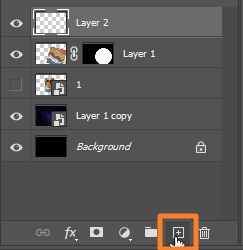





14. 행성 Layer로 빛 레이어를 클리핑 마스크 해주세요.
• 빛 Layer선택 > Alt 누른 채로 행성 Layer 쪽으로 마우스 이동 > 클리핑 마스크 아이콘 뜨면 마우스 클릭
• 빛 Layer Opacity : 80%
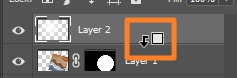


15. 행성 Layer에 Outer Glow를 주세요.
• 행성 Layer 선택 > 하단 fx 선택 > Outer Glow
• 원하는 만큼 Opaticy, Spread, Size 조절
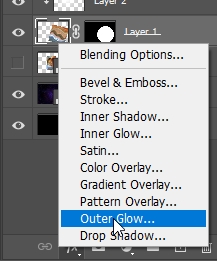


16. 그림자를 만들 영역을 만들어 주세요.
• 하단 + 아이콘 > 새 Layer 만들기
• Elliptical Marquee Tool > 그림자에 가리지 않을 영역 선택 > 영역 반전 단축키 'Ctrl+Shift+I'
• Select > Modify > Feather
• Feather Radius : 100 pixels


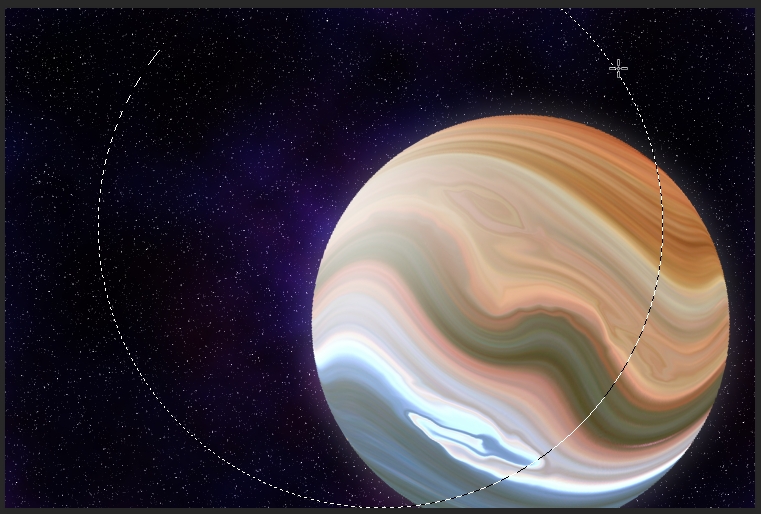




17. 영역에 검은색을 채워주세요.
앞면 컬러가 전경색이고
뒷면 컬러가 배경색입니다.
검은색이 위치한 곳이 배경색이기 때문에
Ctrl+Del을 눌러 검은색으로 채워줍니다.
• Alt + Del : 전경색으로 채우기
• Ctrl + Del : 배경색으로 채우기
• 영역 위로 Ctrl+Del 3~4번 눌러 검은색 채우기
• 영역 선택 해제 단축키 'Ctrl+D'



18. 우주 배경 Layer를 복사해 제일 위로 올려주세요.
• 우주 배경 Layer 선택 > 레이어 복사 단축키 'Ctrl+J' > 레이어 제일 위로 올리기

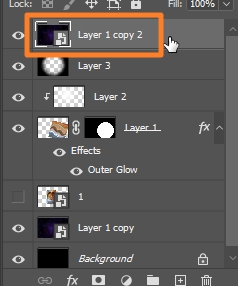
19. 행성이 보이도록 만들어 주세요.
우주 배경에 행성 부분만 보이도록
레이어 마스크를 만들어
행성 부분만 비활성화(검정) 시켜줍니다.
• 우주 배경 Layer 선택 > 하단 Layer Mask 아이콘 선택 > 레이어 마스크 만들기
• 행성 Layer Mask를 Alt 누른 채로 선택 > 행성 원 영역 선택
• 컬러 위치 확인 > 배경색이 검정 > 배경색 채우기 단축키 'Ctrl+Del'





20. Outer Glow 영역을 비활성화해주세요.
• 우주 배경 Layer Mask 선택
• Brush Tool > 전경색 검정으로 변경 > 빛이 있는 쪽 Outer Glow 영역 비활성화

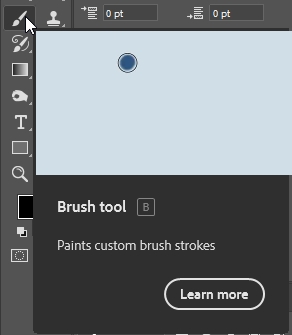



나만의 행성 만들기 완성

알고 싶은 포토샵 기능을 댓글로 남겨주시면
다음 포스팅에서 다뤄볼게요♡
'디자인' 카테고리의 다른 글
| [포토샵강좌] 별이 가득한 은하수 하늘 배경 만들기 (0) | 2022.07.05 |
|---|---|
| [포토샵기능] 브러쉬로 오일 페인팅 효과 내기 (0) | 2022.06.29 |
| [포토샵정보] 다운받은 포토샵 브러쉬 등록 방법 (0) | 2022.06.29 |
| [포토샵기능] 초간단 레이아웃 템플릿 만들기 (0) | 2022.06.24 |
| [포토샵기능] 블러로 번지는 그림자 만들기 (0) | 2022.06.21 |